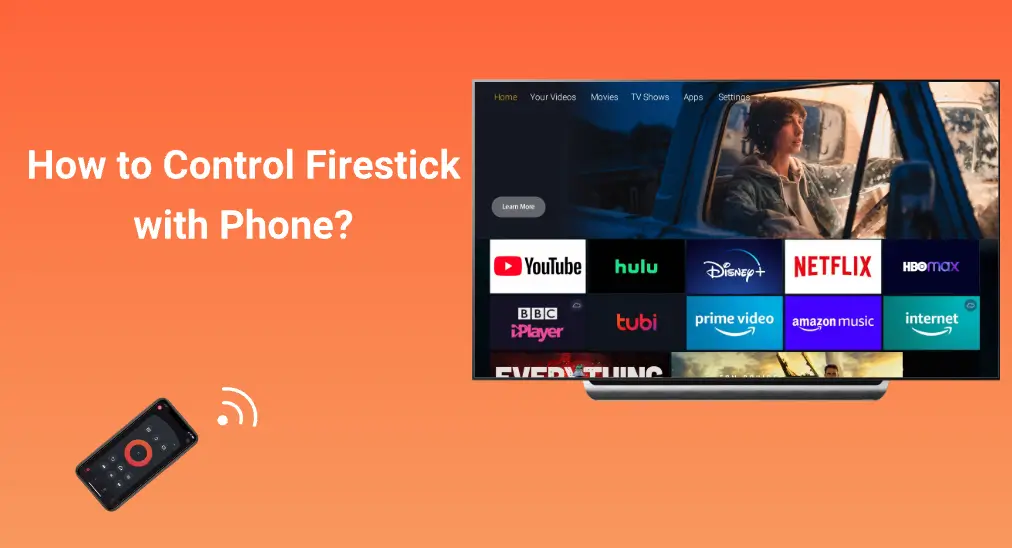
スマホを使えば、他の人とチャットしたり、写真を撮ったり、短い動画を一気に見たりと、多くの面白い活動ができます。スマホを使ってストリーミングデバイスを制御することを考えたことはありますか。ほとんどのスマホはリモコンとして使用でき、この投稿ではその方法を示しています。 スマホでFirestickを操作する、AndroidまたはiOSが実行されている場合にかかわらず。
目次
なぜスマホでFire Stickを制御するのか?
FirestickまたはFire TV Stickは、Amazonからの小型ストリーミングデバイスです。ペンのような形をしており、HDMIインターフェースが付いているため、テレビまたは他のHDMI対応デバイスのHDMIポートに挿入することができます。
Firestickをお持ちの場合、テレビのHDMIポートに差し込み、電源に接続してください。そうすると、Netflix、YouTube、Sling、Disnep+などの様々なストリーミングサービスで映画、エピソード、ライブスポーツ、音楽など、100万以上のコンテンツを楽しむことができます。再生を制御するには、ストリーミングデバイスに付属しているリモコンを使用できます。
リモコンを紛失したり、失くしたりした場合に、Firestickをどのように制御しますか? Firestick remote doesn't work、ストリーミングデバイスを完全に制御するコツは、代替のリモコンを使用することであり、スマホがBluetoothマウスやキーワードよりも最適な選択かもしれません。
なぜあなたのスマホが最高なのか。 スマホをリモコンアプリとして使用する方法? Installing a remote control app on the phone, the phone can be turned into a remote control for your Firestick in a few minutes. Generally, it boasts the same functionality you're used to from the physical remote. Besides, it even acts as a mouse and keyboard for effortless remote control. All in all, it is time-saving and effortless to use phone to control Fire Stick.
さらに別の視点から、スマホをFirestickのリモコンアプリとして使用することは、通常の電池交換に別れを告げることができるため、環境に優しいと言えます。
スマホを使用してFire Stickを制御する方法は何ですか?
上記の通り、スマホをFirestickリモコンとして使用するには、リモコンアプリを活用する必要があります。多くの現代のストリーミングデバイスには、内蔵のBluetoothとWi-Fiアンテナがあり、モバイルデバイスからの直接的な命令を受信できます。そして、リモコンアプリは同じWi-Fiネットワークを通じてスマホをテレビに接続します。
スマホにリモコンアプリをインストールしたら、Wi-Fiネットワークを通じてスマホをFirestickに接続し、スマホでFirestickを操作できます。
まず、リモコンアプリをどのように選ぶか?接続をどのように設定するか?Fire TVとFirestick用のリモコンアプリは数多くあります。どれを選ぶべきでしょうか?互換性と機能性に基づいて、推奨リストが以下に表示されます。接続設定のステップバイステップチュートリアルも以下に提供されています。
BoostVisionのリモコンアプリを使用してください。
BoostVision プロフェッショナルなリモコンアプリ開発企業であり、視聴体験を向上させることに専応しています。その リモコンアプリ is designed to control Fire TV and Firestick and is available for Android and iOS. The remote control app boasts bountiful functions including:
- キーボード:スマホで左、右、上、または下の矢印を連続して押して、必要な文字や数字を選択する手間を省きます。
- タッチパッド:スマホで指先をスワイプすることでテレビを操作できます。例えば、タッチパッドエリアに指先を置き、左、右、上、または下に指を動かしてその方向にスクロールします。
- チャンネルリスト:ストリーミングデバイスにインストールされているチャンネルをすべて表示し、お気に入りとしてマークしてリストの最上部に表示することができます。
さらに、アプリには検索ボタン、戻るボタンなどの基本的で便利な機能があります。さらに、このアプリは他の便利な機能、画面ミラーリング、およびテレビキャストを統合したオールインワンの解決策であり、大画面のテレビで視聴する際の興奮を高めます。アプリの各機能を探求するには、読んでください。 Fire TV & Fire Stickのリモコンアプリの使用方法.

Download Remote for Fire TV & Fire Stick
アプリは機能性に重点を置き、それをシンプルに保ちます。どのようなシンプルさを追求しているのでしょうか?設定プロセスがそれを明らかにするかもしれません:
ステップ1. スマホとFirestickが同じWi-Fiネットワークに接続されていることを確認してください。
- に移動する 設定 > ネットワーク on your TV screen and check your Firestick's internet connection.
- To check your phone's internet connection, swipe down from the upper-right corner of the screen and check the information next to the Wi-Fi logo.

ステップ2. アプリをAndroidまたはiOSのスマホで起動し、クリックしてください。 接続 リモコンアプリのタブにあるボタンです。

ステップ3. スマホとペアするデバイスリストからFirestickを選択し、タップしてください。 接続する ボタン。次回の自動接続のために、スイッチを入れてください。 自動接続.

ステップ4. キーイン PINコード スマホでテレビ画面に表示されるもの。
ステップ5. Wait for the connection to be established, and then you can use your phone to access the Firestick's home menu or do something else.
AmazonのFire TVを使用します。
AmazonもFire TV、FirestickなどのFire製品を制御するためのアプリを発売しました。このアプリは「Amazon Fire TV」と呼ばれています。アプリはAndroidとiOSで利用可能であり、高い互換性を誇っています。
また、豊富な機能が備わっています。物理的なリモコンにあるボタンがあり、内蔵キーボードとタッチパッド、およびショートカットリストがあり、いつでも好きなアプリを起動できます。

アプリを入手できます。 グーグルプレイストア または アップストア スマホのシステムに基づいています。スマホにインストールしたら、次のステップに進んでスマホをFirestickリモコンに変えることができます。
ステップ1. テレビをつけて、Fire TV Stickに関連する入力ソースに切り替えてください。
ステップ2. スマホとテレビが同じネットワークに接続されていることを確認してください。
ステップ3. アプリをスマホで起動し、Amazonアカウントのメールアドレスとパスワードでサインインしてください。
ステップ4. Firestickを選択してください。 デバイスを接続する.
ステップ5. アプリにTV画面に表示される接続リクエストコード番号を入力してください。
ステップ6. アプリがFirestickに接続するのを待ちます。その後、物理的なリモコンではなく、リモコンアプリでFirestickを制御できます。
ユニバーシャルリモコンアプリ
BoostVisionからのもう一つの試す価値のあるリモコンアプリもあります。このアプリを推薦する理由は、高いコストパフォーマンスを誇るからです。上記の二つと異なり、このアプリはRoku、サムスン、LG、Amazon、ソニー、Vizioなどの人気ブランドの多くのテレビをサポートしています。もしFirestickをこれらのテレビのいずれかに接続する場合、このアプリを持っていることは、そのテレビとFirestickのリモコンを持っていることを意味します。

さらに、テレビとの互換性の違いに加えて、ユニバーサルリモコンアプリには、Firestickを制御しやすくする音声制御機能があります。たとえば、マイクをタップして押し続けてから、探しているものを言うか、開いてほしいアプリの名前を言います。

しかし、BoostVisionの他のリモコンアプリと同様の設定プロセスを誇っています。
万能リモコンアプリをダウンロードします
- スマホとFirestickが同じネットワーク接続になっていることを確認してください。
- スマホでリモコンアプリを起動してクリックしてください。 タップして接続します ゾーン。
- デバイスリストからFirestickを選択し、タップしてください。 接続する ボタンを押してください。
- スマホにPINコードを入力し、接続が設定されるのを待ちます。
- Amazon Fire StickをAndroidまたはiOSのスマホで操作します。
もしあなたのFirestickリモコンが故障したら、どうすればいいですか?
スマホのリモコンアプリが突然故障した場合、修理すべきか、それとも交換すべきか? Facing the Firestickのリモコンが動作していません。 問題がある場合、バッテリーの交換やFirestickの再起動など、自分で修理を試みることができます。それは役立つかもしれませんが、時間がかかります。
tVision's app a try if you are looking for a replacement for your dysfunctional Firestick remote.
アプリはどのように機能しますか? このアプリは、数ステップであなたのスマホまたはタブレット(AndroidまたはiOS)をFirestickリモコンに変えることができます。
ステップ1. スマホとFirestickが同じ無線ネットワークに接続されていることを確認してください。
ステップ2. スマホでアプリを起動し、タップしてください。 接続 右上隅のアイコン。
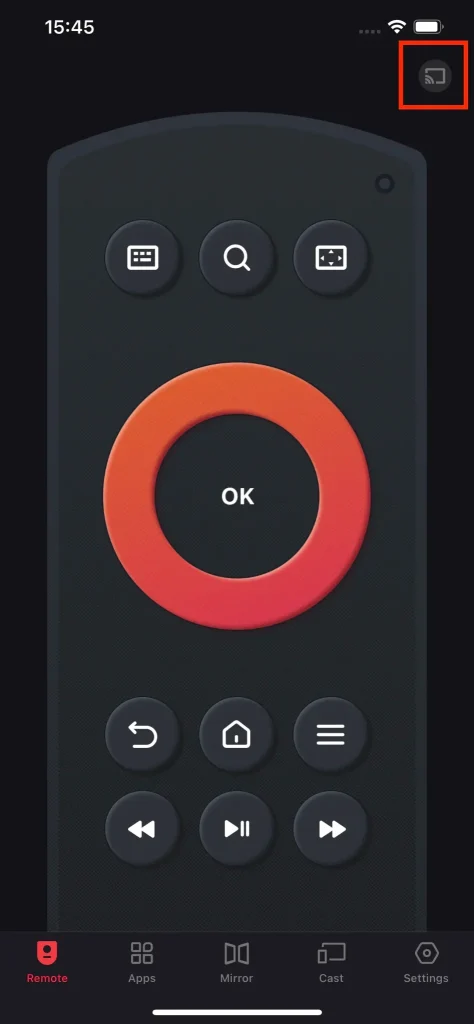
ステップ3. アプリは検出されたデバイスのリストを表示します。その中からFirestickを選択し、「接続」ボタンをタップしてください。ここで、 自動接続 自動的な接続のために次回もオンにしてください。
ステップ4. 入力してください。 暗証番号 TV画面に表示され、タイプしてください。 OK ボタンを押してください。
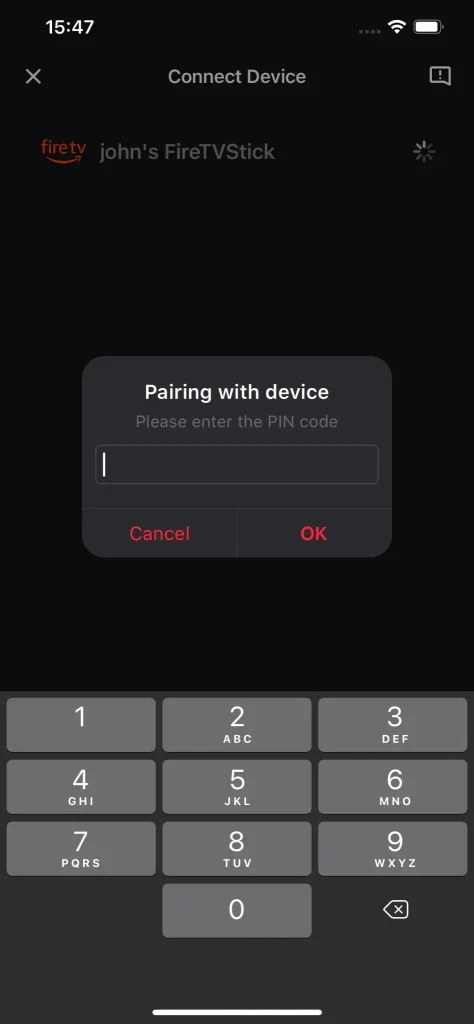
That's the process of pairing the Firestick remote app. Once it finishes, you can tap the buttons on your phone screen to control your Firestick seamlessly. For detailed operations, check Fire TV & Fire Stickのリモコンアプリの使用方法.
結論
スマホにリモコンアプリをインストールし、そのアプリをWi-Fiネットワークを通じてFirestickに接続すると、Android OSまたはiOSを搭載したスマホでFirestickを制御することが可能です。
リモコンアプリの選択については、AmazonまたはBoostVisionからの3つの試す価値のあるアプリケーションを推奨しています。これら3つのアプリには多くの共通点があります。その中には、多機能性、簡単な設定、高いOS互換性が含まれます。1つを選んで、それを使用してFirestickを制御してください。
この投稿は役に立ちますか?もし役立つなら、リモコンなしでFirestickを制御するコツを共有してください。
スマホでFirestickを制御するのFAQ
Q: リモコンなしでFire Stickを使用できますか?
はい、できます。リモコンを使用する方法は、Fire Stickを制御する方法の一つに過ぎません。Bluetoothマウスやキーボード、またはリモコンアプリを使用してFire Stickを制徒することもできます。大きな便利さを追求するために、リモコンアプリの使用が非常に推奨されます。これは、スマホを多機能なリモコンに変えることができます。
Q: Fire Stickのリモコンアプリをどうやって見つけるのですか?
Fire Stickのリモコンは、非常に小さな構造であり、常に無音でクッションに滑り込んだり、どこかに行方不明になったりします。幸いなことに、簡単に見つけることができます。 失われたFirestickリモコン 新しいAlexa Voice Remote Proであれば、音声コマンドを使用します。そうでなければ、最後にFirestickリモコンを使用した時を思い出して、何か痕跡がないか確認してください。
Q: リモコンアプリなしでFire Stickをリセットするにはどうすればよいですか?
もし リモコンなしでFirestickをリセットする方法、以下のステップを実行できます。
- スマホにリモコンアプリをインストールしてください。たとえば、AmazonのFire TVアプリやBoostVisionのFire TV Remoteアプリなどです。
- スマホとFirestickが同じネットワークを使用していることを確認してください。
- アプリを起動し、画面上の指示に従ってFirestickに接続してください。
- 押してください ホーム ボタンをスマホの画面で見つけてください。 設定 オプションを選択する。
- メニュウの中に、 マイ Fire TV > 工場出荷時の設定にリセット > リセット.
- リセット処理が終了するのを待ちます。
Q: iPhoneにはIRブラスターがありますか?
iPhoneにはIRブラスターが搭載されていませんが、これはiPhoneでテレビを制御できないという意味ではありません。AndroidおよびiOSと互換性のあるリモコンアプリが多数あり、その中にはBoostVisionが開発したUniversal TV Remoteアプリも含まれています。
iPhoneにアプリをインストールして、サムスン、Roku、Amazon、LG、ソニー、Vizioなどのテレビに接続できます。その後、iPhoneでテレビを操作できます。








